PHPのバージョンを変更した。10秒・・・一瞬だったぞ。【ブログ関連】
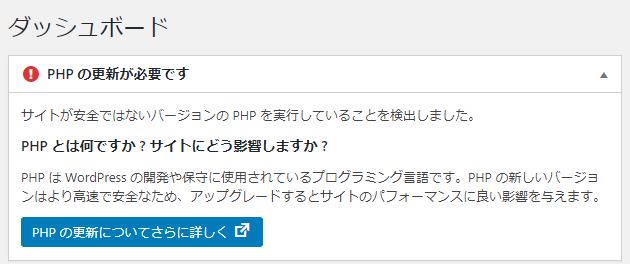
見るのもユーウツだったBlogのダッシュボードのエラーメッセージ。
そろそろやるか、と思って以前記事にしたやつを元にやってみした。
(リンクのメモを記事にしていたのです;事前準備としてね)
広告
PHPのバージョンを変更した。10秒・・・一瞬だったぞ。【ブログ関連】
というわけで、結果から申しますと。
7taro
もっと早くやればよかった。
もっと早くやっておけばよかったよーっ!!!
この一言に尽きますね。
つーわけで、やったぞ、というのを貼っておく。
実行しました。
Before
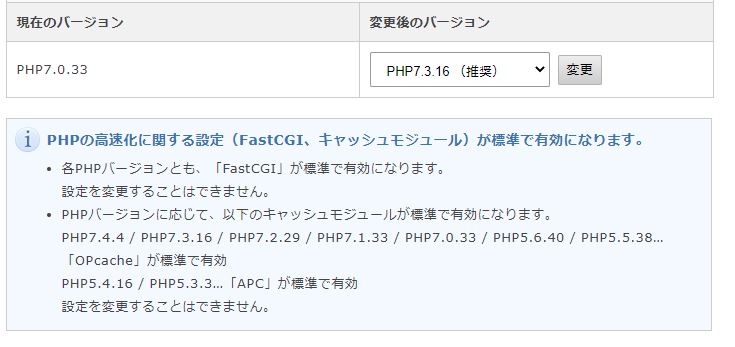
青いブロックで一体に何を言っているのかが全く理解できなかったので、マニアル(検索してみつけたやつ)をみたら、
・PHPの更新後、ブログの動きを確認し、動作がダメだったらPHPのバージョンを更新前に戻す必要あり
ということだったので、画像を取ったわけだ。
After
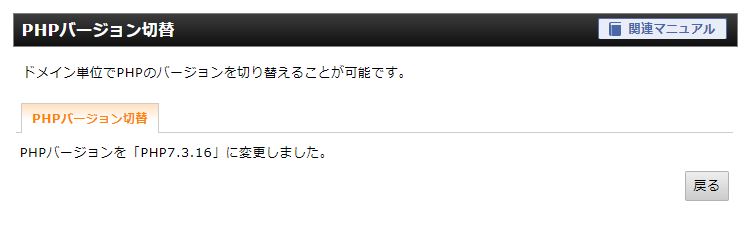
一瞬でおわったので、これも画像として残しておいたわけだった。
その後、自分のブログをみてみたら、大丈夫そうなのでそのまま行くことにしたよ。
大変だったところ
XserverにログインするためのパスワードとIDを探すのに時間かかった。
7taro
・・・2分ほど。
時間かかってなくね?
そして、サーバーパネルを探すのに時間かかった。
7taro
・・・15分!!!
実行したら、お茶拭きだすほどに早かった。
えーー、一瞬じゃん。
むしろ、そこで、やられた感がハンパない。
感想
時間計測しておけばよかったな。
まとめ
頭で考えるよりも、実行すると一瞬です。
検索しているときは無心です。(何も考えていない)
★ちなみに、検索ワードはこんなかんじよ。
・Xserver PHP バージョンアップ
・Xserver ログイン
・Xserver PHP バージョン確認
・Xserver サーバーパネル ログイン
・Xserver PHP 更新
・Xserver ログイン
・Xserver PHP バージョン確認
・Xserver サーバーパネル ログイン
・Xserver PHP 更新
上から順に。
1.全体像を把握
→ マニアル出てきたので読む
→ UserIDとパスワード探す
2.ログイン画面を探す
→ Xserverにログインするけど、なんか画面が違う。
3.PHPのバージョンの確認方法を探す
→ どうやらサーバーパネルじゃないとPHPのバージョンはわからないみたい?
4.サーバーパネルを探す(PHPのバージョン確認はサーバーパネルらしい)
→ サーバーパネルにログインする
→ バージョン確認 → どれがいいのか?
5.PHPの更新のやりかたを探す
→ PHPのバージョンは「推奨」でよいらしい。
→ 見つけたサーバーパネルから実行。
6.終了
→ マニアル出てきたので読む
→ UserIDとパスワード探す
2.ログイン画面を探す
→ Xserverにログインするけど、なんか画面が違う。
3.PHPのバージョンの確認方法を探す
→ どうやらサーバーパネルじゃないとPHPのバージョンはわからないみたい?
4.サーバーパネルを探す(PHPのバージョン確認はサーバーパネルらしい)
→ サーバーパネルにログインする
→ バージョン確認 → どれがいいのか?
5.PHPの更新のやりかたを探す
→ PHPのバージョンは「推奨」でよいらしい。
→ 見つけたサーバーパネルから実行。
6.終了
無事にダッシュボードからのPHPのエラーメッセージは消えました。
以上だぁ。
こんな記事も書いています。
・WordPress PHPの最新版にしなくてはと思ったときに探すリンク集【ブログ関連】
広告







